Como atualizar o Messenger? – Android, iOS e Windows Phone!
índice do artigo
Como atualizar o Messenger? O que devemos fazer para conseguir atualizar o app de conversas ligado ao Facebook? Você quer ter a versão mais atualizada do app? Então veio até o lugar certo.
Isso porque neste tutorial você vai aprender como atualizar o Messenger das formas mais diferentes possíveis, seja no Android, no iPhone e até mesmo no Windows Phone caso possua um. Veja abaixo o tutorial detalhado de cada um deles e repita aí no conforto de sua casa. Vamos lá!
Como atualizar o Messenger no Android?
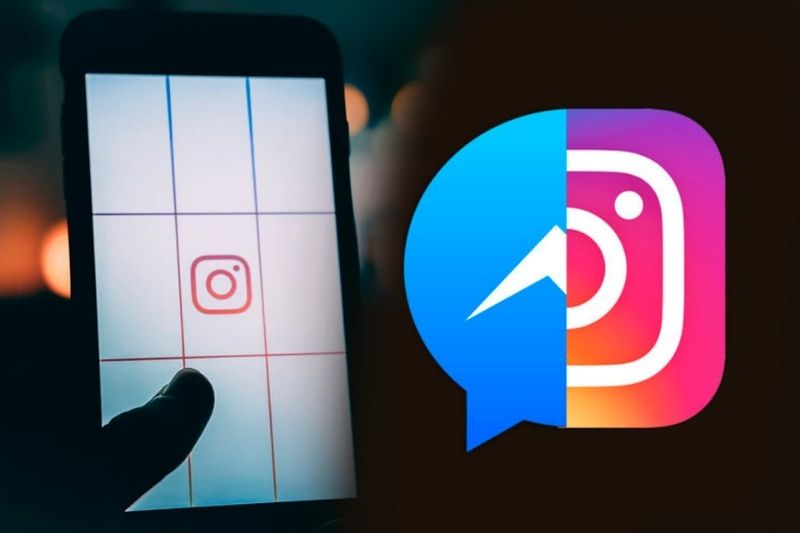
Se você deseja aprender a como atualizar o Messenger em um dispositivo Android, abra a Google Play Store, “toque” no botão “≡” localizado no canto superior esquerdo e selecione o item “Meus aplicativo e meus jogos” da barra que aparece ao lado.
Na tela que se abre (a lista de aplicativos que estão prontos para serem atualizados), procure o Messenger e, se você encontrá-lo, primeiro pressione em seu ícone e depois no botão “Atualizar” para iniciar o download da versão mais recente do aplicativo.
Se na página do Messenger, em vez do botão “Atualizar”, você encontrar o botão “Abrir”, significa que já instalou a versão mais recente do aplicativo.
Em seguida, se ainda não estiver lá, coloque a marca de seleção ao lado do item “Atualização automática do aplicativo apenas via Wi-Fi” e pronto: seu smartphone irá verificar periodicamente a disponibilidade de novas versões dos aplicativos que você instalou e fará o download dos mesmos automaticamente (somente em rede Wi-Fi, portanto, sem consumir da sua rede de dados).
Como atualizar o Messenger pelo iPhone?
Você tem um iPhone? Neste caso, para aprender como atualizar o Messenger, você deve abrir a App Store (o ícone azul com a letra “A” impressa no centro) e selecionar a guia “Updates” localizada no canto inferior direito.
Em seguida, procure o ícone do Messenger na lista de aplicativos a serem instalados, toque no botão “Atualizar” localizado ao lado dele e espere que a atualização seja baixada para o seu smartphone.
Se você ver a opção “Abrir” ao invés da opção “Atualizar”, então quer dizer que já possui a versão mais nova do Messenger instalada em seu telefone.
Na tela que se abre, se ainda não estiverem ativas, ative as opções “App” e “Updates” e seu iPhone começará a baixar as atualizações do app automaticamente. Para evitar que o iOS baixe atualizações enquanto a rede de dados estiver em uso, certifique-se de que a opção “Usar dados de celular” esteja desligada.
Como atualizar o Messenger no Windows Phone?
O Facebook Messenger também está disponível no Windows Phone e, mesmo nesse sistema operacional, pode ser atualizado com muita facilidade.
Se você possui um smartphone equipado com o sistema operacional da Microsoft e deseja ver como atualizar o Messenger, basta abrir a Windows Phone Store (o ícone da sacola de compras com a bandeira do Windows impressa no centro), pressionar o botão “(…)” na parte inferior e selecione o item de configurações no menu que aparece.
Na tela que se abre, mova as alavancas relacionadas às opções “Atualizar aplicativos automaticamente” e “Atualizar apenas com Wi-Fi” para “Sim” e toque no botão de busca por atualizações.
Isso ativará a atualização automática do aplicativo e, se disponível, iniciará o download da versão mais recente do Facebook Messenger (bem como de quaisquer outros aplicativos que precisem de atualização).
Como atualizar o Facebook Messenger na versão Web?
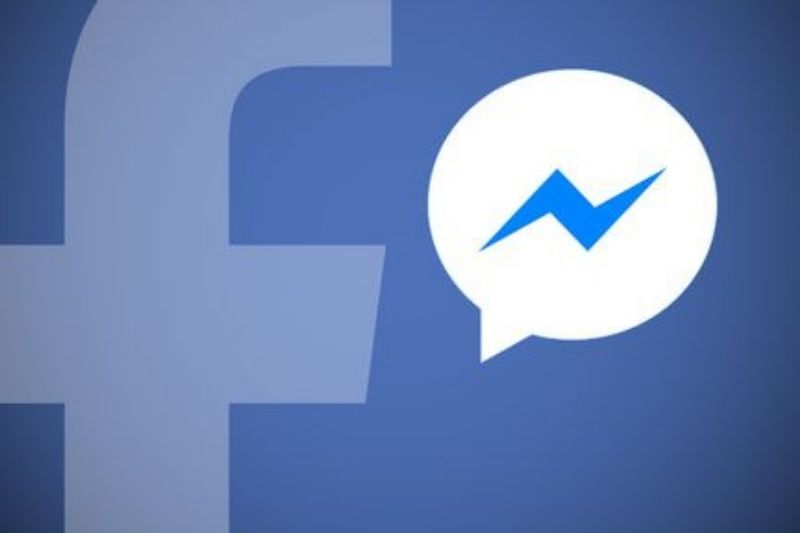
Na versão web não é necessário atualizá-lo, visto que se trata de uma aba anexada ao próprio serviço online do Facebook. Dessa forma, sempre que acessá-lo estará utilizando a versão mais recente do setor de bate-papo do Facebook.
Você apenas deve buscar por atualizações do mesmo caso precise do app em seu celular Android, iPhone, Windows Phone ou então outro que possua um sistema operacional diferente desses que citamos.
Aprendeu a como atualizar o Messenger? Qualquer dúvida é só comentar aqui abaixo que responderemos em seguida. Até a próxima!